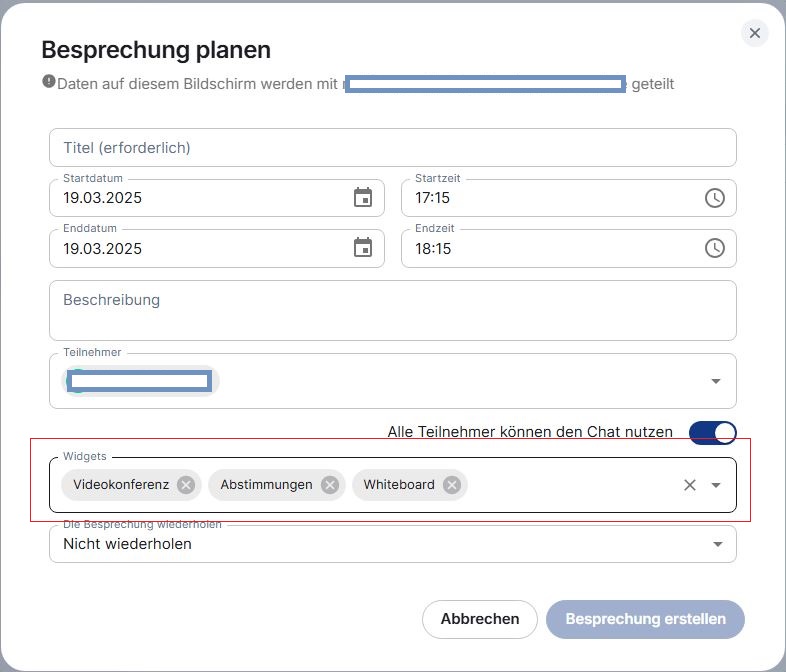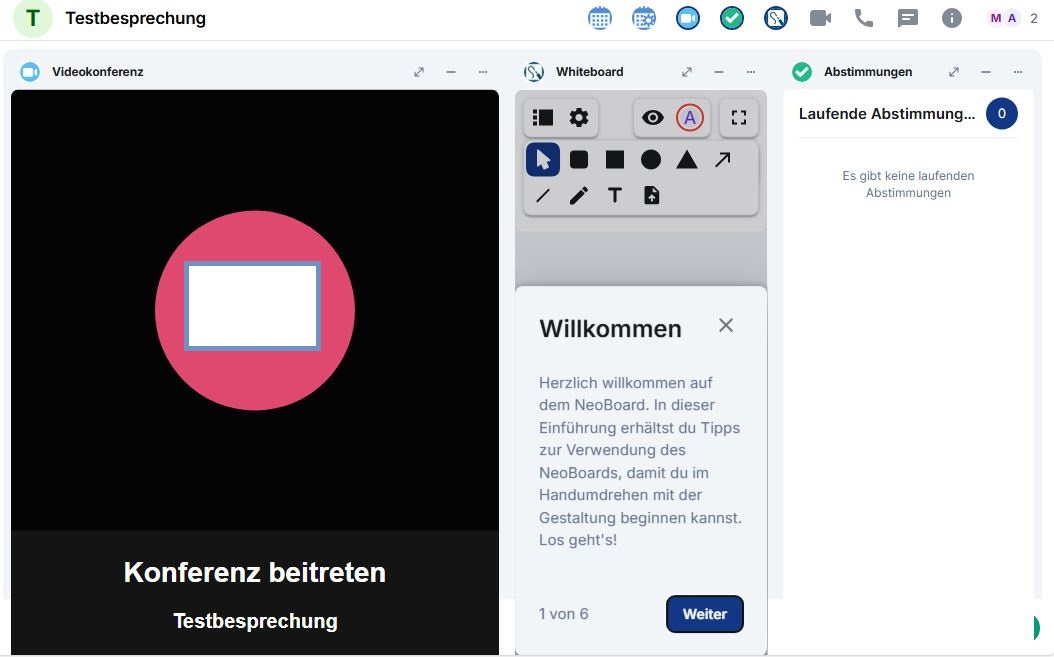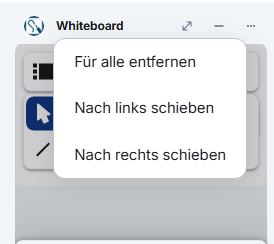55 Widgets
55.1 Welche Widgets bietet Chat und Videokonferenz?
In Chat & Videokonferenz stehen Ihnen mehrere Widgets zur Verfügung, die einen schnellen und übersichtlichen Zugriff auf einzelne Teilfunktionen des Moduls bieten. Sie sind in die Benutzeroberfläche des Moduls integriert und können einzeln ein- und ausgeschaltet werden. Folgende Widgets gibt es:
- Videokonferenz: Das Planen und Durchführen von Videokonferenzen ist das Herzstück des Videokonferenzmoduls. Dieses Widget wird daher fast immer verwendet.
- Breakoutsessions: Dieses Widget ermöglicht das Arbeiten in Kleingruppen während einer laufenden Besprechung. Es ist in jeder Besprechung verfügbar und muss nicht bei der Planung von Besprechungen ausgewählt werden.
- Meeting-Steuerung: Es ist in jeder Besprechung verfügbar und muss nicht bei der Planung von Besprechungen ausgewählt werden.
- Abstimmungen: Mit diesem Widget könnnen Sie Abstimmungen mit den TeilnehmerInnen Ihrer Besprechung durchführen
- Whiteboard: In diesem Widget können Inhalte wie Bilder und Präsentationen eingefügt, angezeigt und gemeinsam bearbeitet werden.
55.2 Widgets hinzufügen oder entfernen
Aktuell ist es nicht möglich, Widgets während einer laufenden Besprechung hinzuzufügen oder zu entfernen. Entscheiden Sie daher schon beim Planen der Besprechung, welche Widgets Sie verwenden möchten. Hierzu steht Ihnen im Fenster “Besprechung planen” der Abschnitt “Widgets” zur Verfügung. Wenn Sie sich nicht sicher sind, lassen Sie einfach alle verfügbaren Widgets aktiviert (Standardeinstellung).
Beim Planen von Videokonferenzen werden standardmäßig alle Widgets aktiviert. Wenn Sie Widgets entfernen möchten, klicken Sie dazu neben dem Namen des Widgets auf die Schließen-Schaltfläche (X-Symbol). Sie können auch ganz rechts im Widget-Feld auf die Schaltfläche Leeren (X-Symbol) klicken, um alle Widgets zu entfernen. Beachten Sie, dass ausschließlich ein Chat zur Verfügung steht, wenn Sie eine Veranstaltung ganz ohne Widgets einrichten.
Wenn nicht alle gewünschten Widgets ausgewählt sind, klicken Sie unter Widgets in einen leeren Bereich. Damit öffnen Sie ein Dropdown-Menü, aus dem Sie die gewünschten Widgets auswählen können. Fügen Sie die Widgets einzeln per Mausklick Ihrer Besprechung hinzu.
Wenn bereits alle Widgets hinzugefügt wurden (Standardeinstellung), erscheint beim Klicken in das Widget-Feld ein entsprechender Hinweis.
55.3 Widget-Ansicht während der Besprechung
Während einer Besprechung können Sie die Widgets einzeln ein- und ausblenden. So bleibt der Arbeitsbereich übersichtlich und Sie sehen nur die Elemente, die Sie gerade benötigen. Blenden Sie z. B. das Whiteboard aus, wenn darauf gerade nicht gearbeitet wird und Sie sich ganz auf die Videokonferenz konzentrieren möchten.
Verwenden Sie dazu die Werkzeugleiste rechts vom Titel der Besprechung. Je nachdem, welche Widgets in der Besprechung verfügbar sind, enthält diese Leiste mehr oder weniger unterschiedliche Schaltflächen. Die Schaltflächen für Breakoutsessions und Meeting-Steuerung sind immer vorhanden.
Wenn alle Widgets aktiviert wurden, gibt es von links nach rechts folgende Widget-Schaltflächen:
- Zeige/Verberge Breakoutsessions
- Zeige/Verberge Meeting-Steuerung
- Zeige/Verberge Videokonferenz
- Zeige/Verberge Abstimmungen
- Zeige/Verberge Whiteboard
Eingeblendete Widgets erscheinen unterhalb der Werkzeugleiste im Arbeitsbereich. Sie sind in einen Kasten eingefasst, der sich farblich leicht vom Hintergrund abhebt. Oben links im Kasten wird der Name des Widgets angegeben.
Oben rechts in jedem Widget befinden sich folgende Schaltflächen:
- Maximieren (Diagonalpfeil): Vergrößern Sie das Widget auf den gesamten Arbeitsbereich, um möglichst komfortabel damit arbeiten zu können.
- Minimieren (Minuszeichen): Blenden Sie das Widget aus, wenn Sie es gerade nicht benötigen.
- Optionen (Drei-Punkte-Menü): Wenn Sie auf Für alle entfernen klicken, wird das aktuell geöffnete Widget dauerhaft aus der Besprechung entfernt. Außerdem können Sie das Widgetfenster nach links/rechts verschieben. Diese Funktionen steht nur Moderatorinnen und Moderatoren zur Verfügung. Wenn Sie an einer Besprechung teilnehmen, die Sie nicht selbst geplant haben, wird Ihnen das Drei-Punkte-Menü nicht angezeigt.
Während der Arbeit mit einem Widget ist es oft empfehlenswert, das Widget mit der Schaltfläche Maximieren (Diagonalpfeil) zu vergrößern. Zusätzlich können Sie die Unterhaltungs-Leiste (Chat) auf der rechten Seite mit der Schaltfläche Schließen (X-Symbol) oben rechts ausblenden sowie die Seitenleiste links mit gedrückter Maustaste ganz nach außen ziehen und so ausblenden. So können Sie sich voll auf das aktuell genutzte Widget konzentrieren und werden nicht von anderen Inhalten abgelenkt.